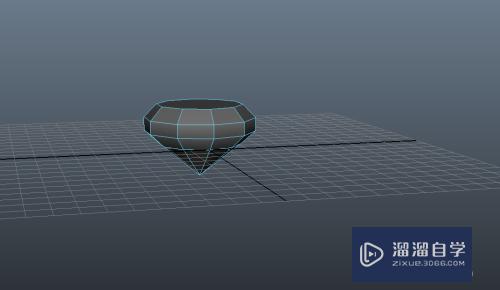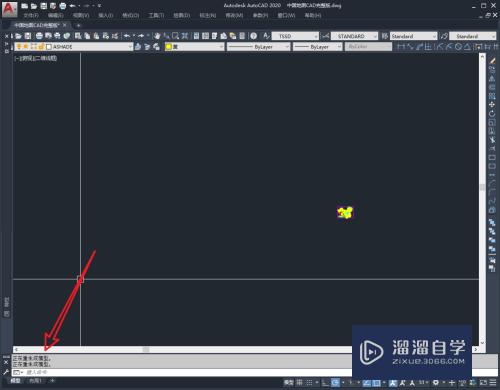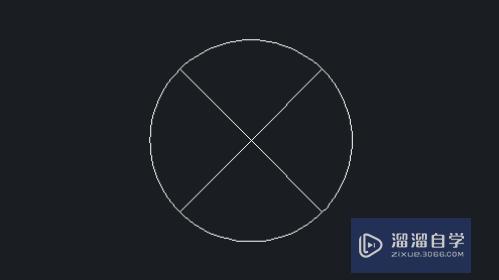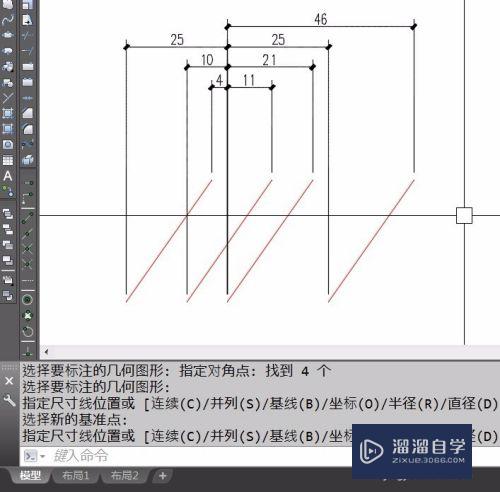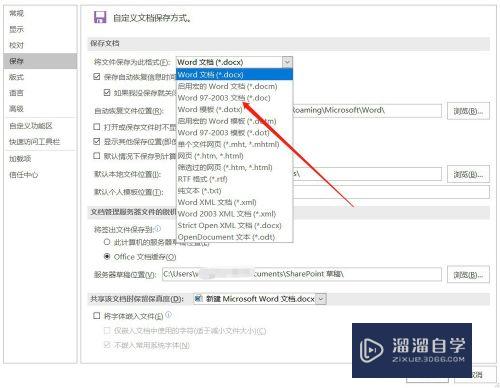CAD图纸中注释字体大小怎么设置优质
CAD可以更轻松地解决最严峻的设计挑战。借助其自由形状设计工具能创建所想像的形状。画好的图纸。为了让别人看的明白。我们还需要添加注释。但是CAD图纸中注释字体大小怎么设置?大家可以跟着下面步骤来操作。
图文不详细?可以点击观看【CAD免费视频教程】
工具/软件
硬件型号:雷神(ThundeRobot)911Zero
系统版本:Windows7
所需软件:CAD编辑器
方法/步骤
第1步
如果想对文字CAD文档中的文字样式进行修改操作。我们需要借助相关CAD编辑工具来实现。有关CAD编辑工具的获取。大家可以在百度中搜索下载。
第2步
下载任意一款具有文字CAD编辑功能的工具并进行安装。点击“打开”按钮以打开相应的DWG图纸文档。如图所示:
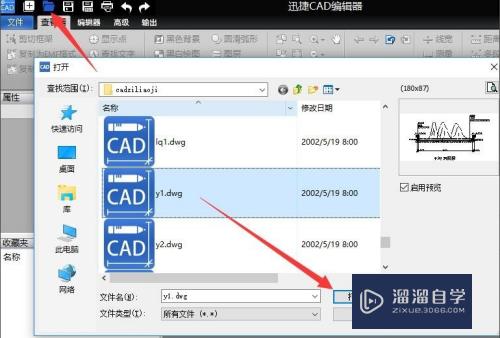
第3步
待打开相应的图形CAD文档后。切换到“查看器”选项卡。点击“位置”列表中的“适合窗口”按钮。即可以最佳视图进行显示。
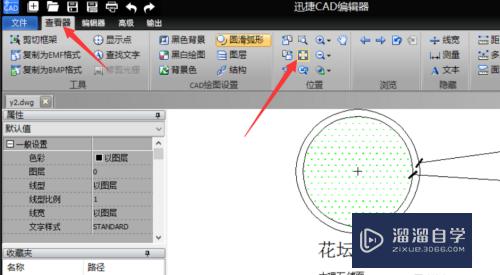
第4步
当然。我们也可以通过“区域缩放”按钮对图形CAD文档中的局部进行放大。以方便进行文字样式的修改。
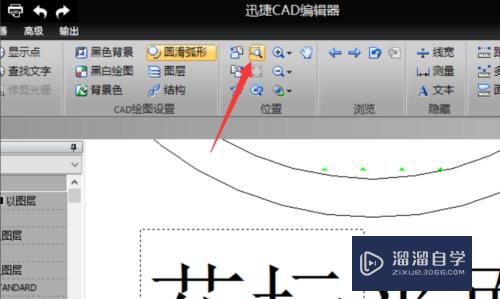
第5步
接下来切换到图形CAD“编辑器”选项卡。点击“捕捉”按钮。并将其中的文字进行选中。如图所示:

第6步
然后就可以在图形CAD“属性”窗口中。点击“文字样式”下拉列表。对其中的文字样式进行修改操作。
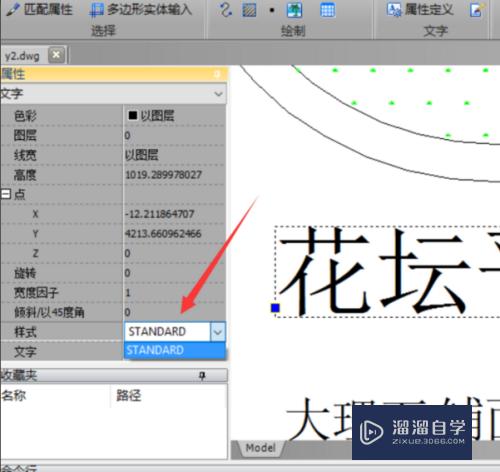
第7步
当然。有关对文字样式的更多设置。我们可以通过在图形CAD文档中插入“多行文字”来实现。如图所示。在文字编辑界面中可以对文字样式进行更多设置。
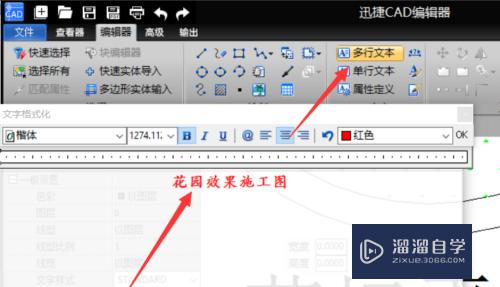
以上关于“CAD图纸中注释字体大小怎么设置”的内容小渲今天就介绍到这里。希望这篇文章能够帮助到小伙伴们解决问题。如果觉得教程不详细的话。可以在本站搜索相关的教程学习哦!
更多精选教程文章推荐
以上是由资深渲染大师 小渲 整理编辑的,如果觉得对你有帮助,可以收藏或分享给身边的人
本文标题:CAD图纸中注释字体大小怎么设置
本文地址:http://www.hszkedu.com/69242.html ,转载请注明来源:云渲染教程网
友情提示:本站内容均为网友发布,并不代表本站立场,如果本站的信息无意侵犯了您的版权,请联系我们及时处理,分享目的仅供大家学习与参考,不代表云渲染农场的立场!
本文地址:http://www.hszkedu.com/69242.html ,转载请注明来源:云渲染教程网
友情提示:本站内容均为网友发布,并不代表本站立场,如果本站的信息无意侵犯了您的版权,请联系我们及时处理,分享目的仅供大家学习与参考,不代表云渲染农场的立场!